
Tasapisi on nutikatest abilistest saamas paljudes kodudes väga praktilised tööriistad. Lisaks ilmateate küsimisele vastutavad nad nutikate tulede sisselülitamise, meeldetuletuste üleskirjutamise ja häirete seadistamise eest, kuid nad on võimelised tegema palju muud, näiteks toimima kui a raadiotelefon. Kas soovite teada, kuidas? Me õpetame teile, kuidas seda teha.
Kuidas kasutada Amazon Echot a raadiotelefon drop-in funktsiooniga
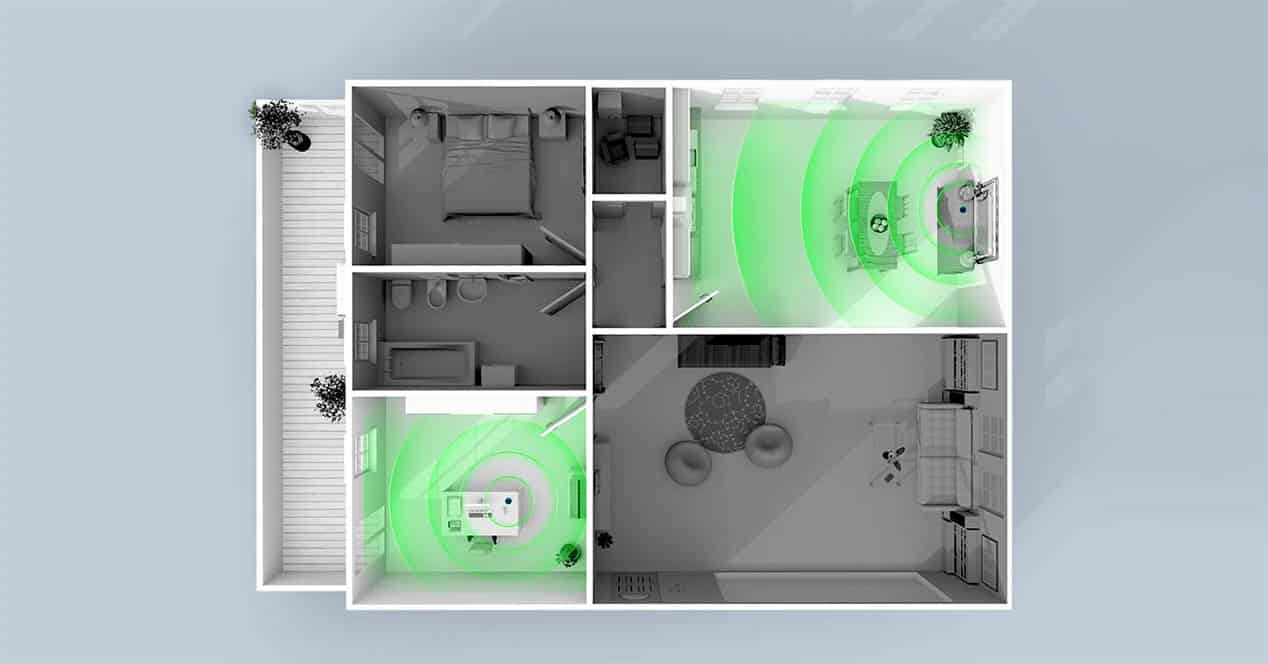
Amazoni nutikõlaritel on võimalus teistelt seadmetelt kõnesid vastu võtta, olgu selleks siis mõni muu Echos või mobiiltelefon. Selleks peate kasutama ametlikku Alexa rakendust, kuigi saate helistada ka lihtsa häälkäsklusega. Kõik sõltub kodus olevate kõlarite arvust, seega selgitame seda allpool.
Kui teil on ainult 1 Amazon Echo kõlar
Juhul, kui sul on kodus vaid Echo kõlar, saad sellega alati suhelda läbi mobiiltelefoni ja Alexa rakenduse. Kui teie konto on juba konfigureeritud, peate vaid üle vaatama suhtluskaardi ja klõpsama ikooni Sisse astuma.
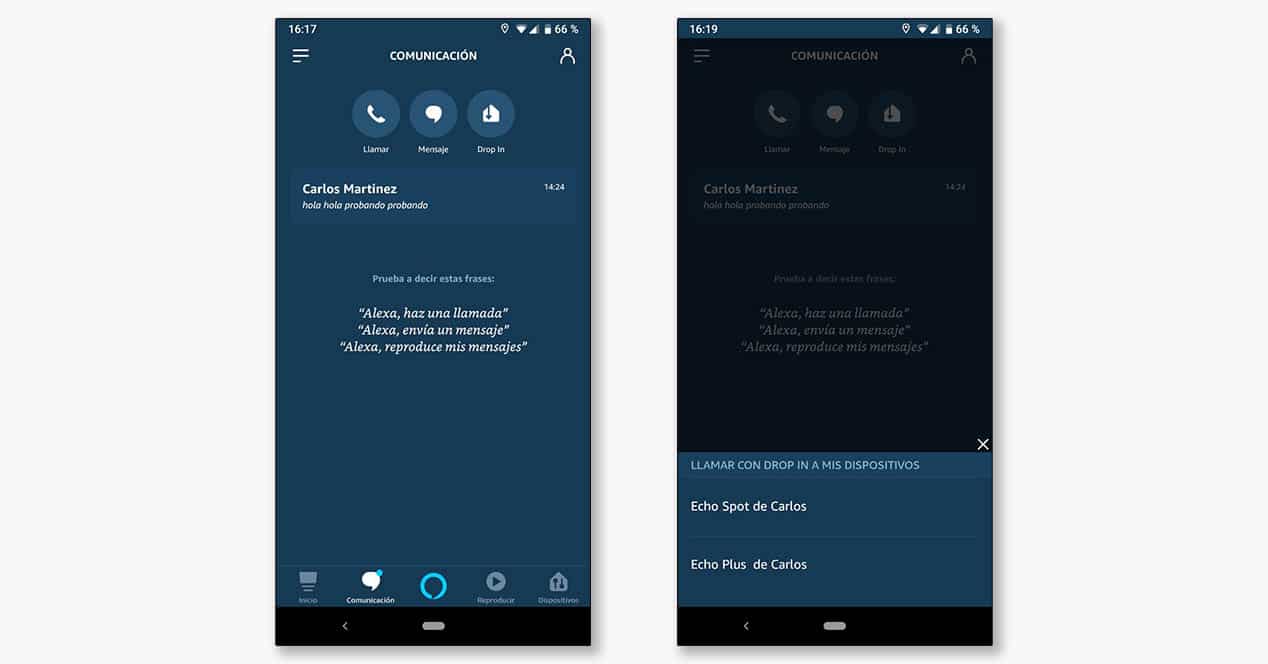
Rakendus küsib, millisele kõlarile soovite helistada, nii et peate klõpsama kõlaril, millele soovite helistada. Kui see on tehtud, algab kohene häälkõne (videoga, kui teil on Echo Spot või Echo Show) ja saate suhelda teise inimesega teises otsas. Režiim töötab olenemata sellest, kas teie telefon ja Echo on samas võrgus või mitte (see tähendab, et saate helistada oma kodu Echole kõikjalt üle 4G).
Kahe või enama Amazon Echo kõlariga
Kui teil on kodus kaks kõlarit, läheb asi lõbusamaks, kuna saate mõlemat kõlarina kasutada raadiotelefon kodus. Justkui oleks see suurärimees oma häärberis, saate maja läänetiivaga rääkida ilma oma kohalt lahkumata ja selleks peate tegema vaid lihtsa häälkäskluse.
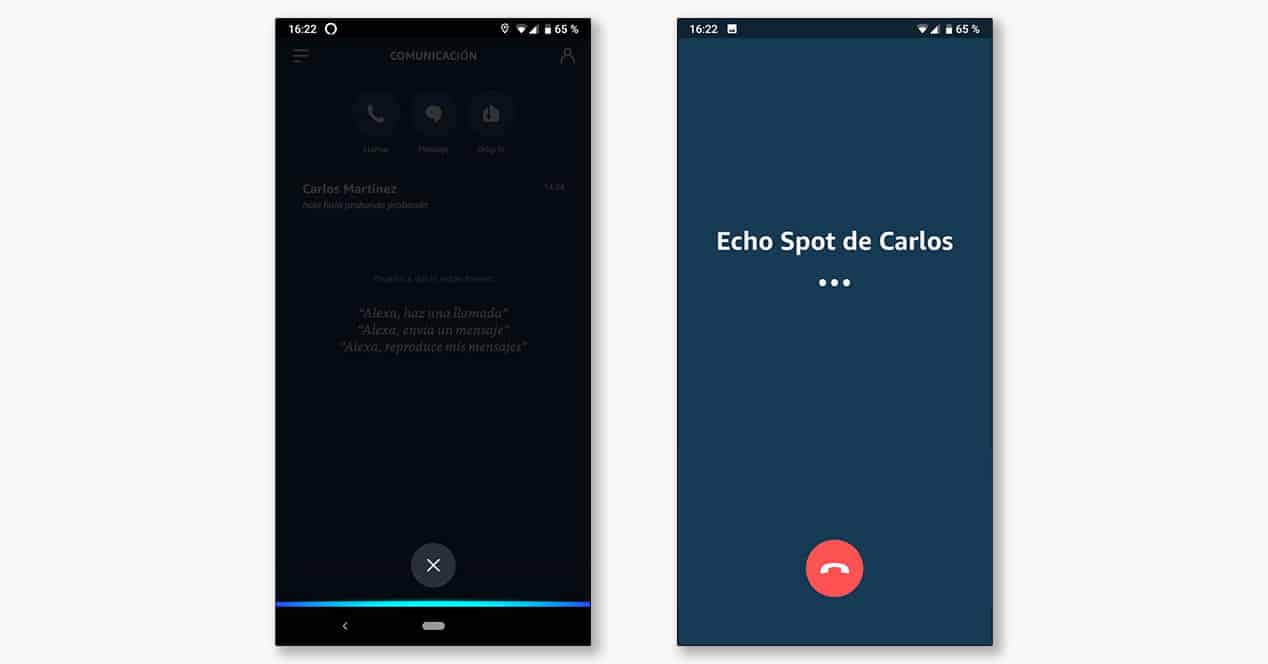
Öeldes lihtsalt "Alexa call the kitchen" või Alexa, call the Echo Spot, teeb kõlar sisemise Drop In kõne kõlarile, mille olete konfigureerinud rühmas "Kitchen" või nimega "Echo Spot". Ilmselt sõltub käsk sellest, kuidas olete kodus kõlarid seadistanud, kas kontori, elutoa, peamagamistoa rühmaga või nii, nagu olete omal ajal määratlenud. Selle kontrollimiseks peate lihtsalt heitma pilgu Alexa rakenduse seadmete vahekaardile, et vaadata üle, kuidas erinevatele ruumidele ja seadmetele nime andsite.

Nagu ühe kõlari puhul, saame kasutada ka Alexa mobiilirakendust, et helistada ükskõik millisesse kõlarisse läbi WiFi või mobiilivõrgu.
Kuidas lasta oma sõpradel teie Echo kõlarisse siseneda

Vaikimisi on Echo Drop In funktsioon lubatud sama leibkonna liikmete jaoks, kes jagavad Echo kõlareid ja kontakte, kellel on luba. Kuid ärge muretsege, teie loendist saadud kontaktidel ei ole aktiveeritud Drop In luba, nii et peate seda käsitsi tegema, ükshaaval kõigi nendega, kellele soovite anda helista nagu a raadiotelefon.
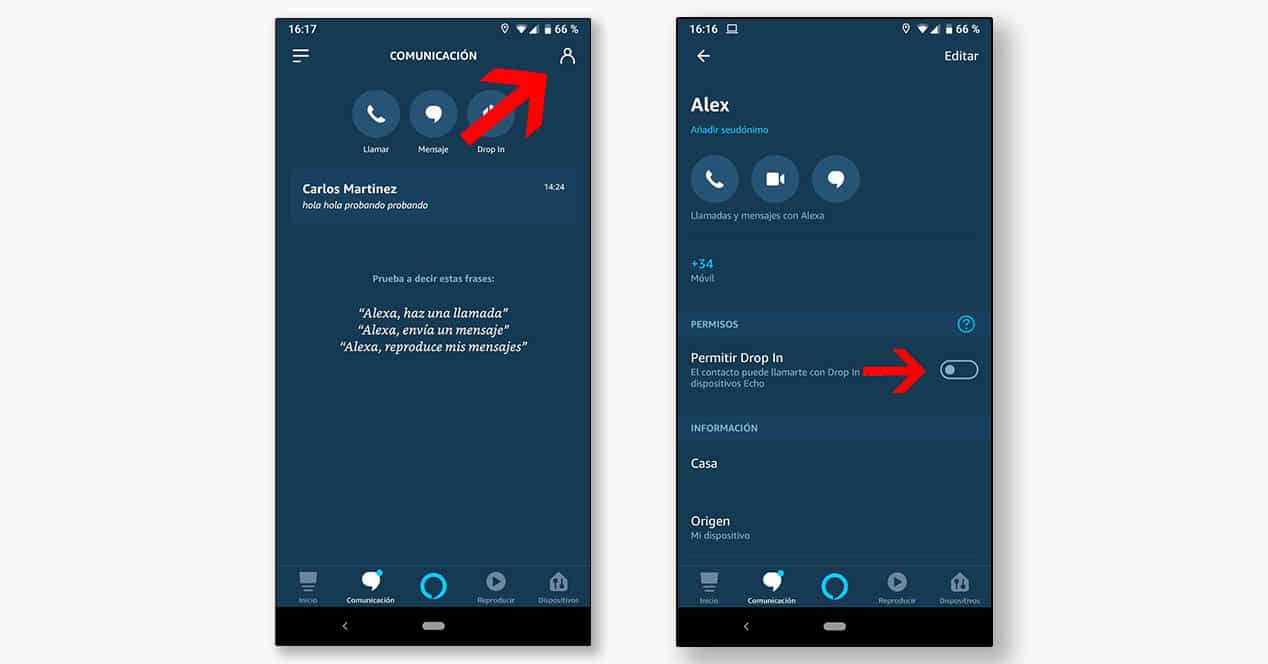
Selleks peate sisestama Side, klõpsake ikooni Sidemed paremas ülanurgas ja valige kontakt, kelle jaoks soovite funktsiooni aktiveerida Luba Drop In. Iga kontakti konfiguratsioonis saate aktiveerida loa Drop In kasutamiseks.
Kuidas vältida sissetulevaid Drop In kõnesid Amazon Echo kõlarites
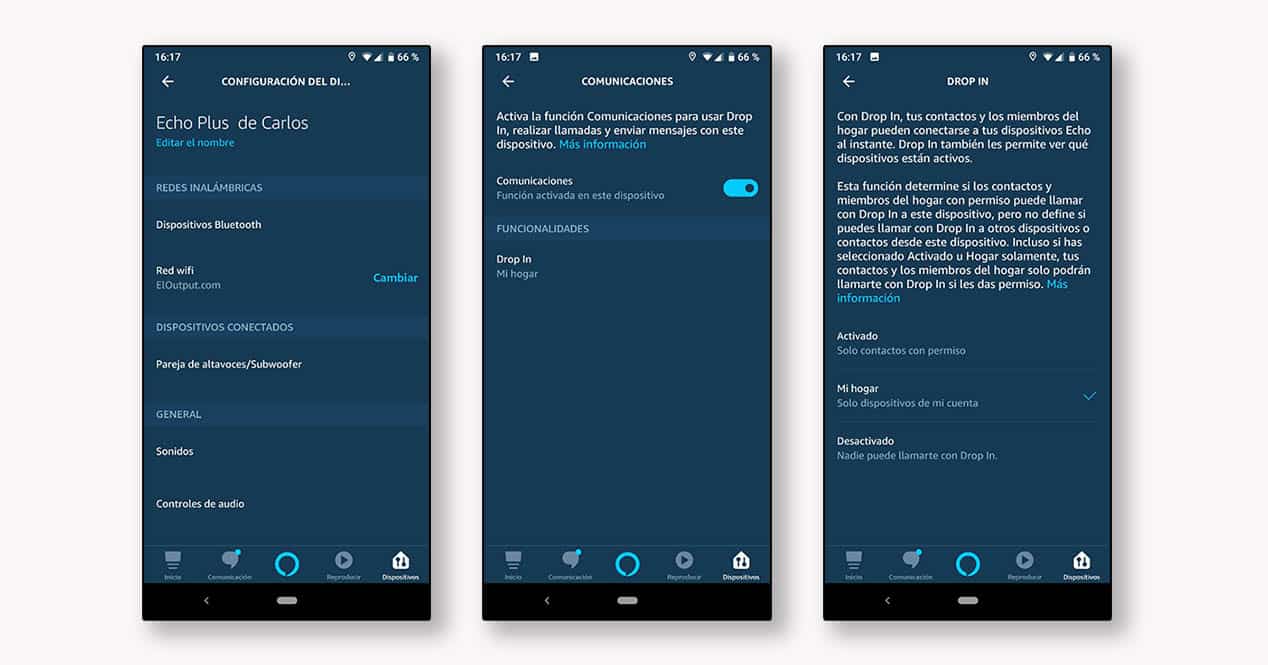
Kui te ei soovi ühegi kõlari kaudu kõnesid vastu võtta, saate Drop In teenuse alati tühistada, et te ei saaks sissetulevaid kõnesid. See ei takista sissetulevaid sõnumeid ega helikõnesid (need nõuavad nende vastuvõtmist nagu tavalise telefonikõne puhul).
Selleks peate sisestama kõlarite konfiguratsiooni, klõpsama sidet ja lõpuks nuppu Drop In. Seal saate valikute abil valida, millised kasutajad saavad teie seadmetesse sisse logida kontaktid ainult loal (peate igale kontaktile käsitsi loa andma, nagu oleme eespool osutanud), Ainult Minu kodu seadmed o Välja lülitatud et keegi ei saaks teile Drop In helistada.